I denna guide lär du dig hur du installerar Adobe Creative Cloud och använder Photoshop Beta med hjälp av AI-verktygen från Adobe Firefly. Photoshop Beta ger dig möjlighet att prova de senaste funktionerna som för närvarande endast är tillgängliga i betaversionen. Denna steg-för-steg-guide tar dig genom hela installationsprocessen, från registrering till installation av programvaran.
Viktigaste insikter
- Du behöver Adobe Creative Cloud för att kunna använda Photoshop Beta.
- Installationen är gratis och du kan testa den i 14 dagar.
- Efter testperioden debiteras en månatlig avgift på 63 € om du inte avbryter prenumerationen. Nedan beskrivs hur du ställer in Adobe Creative Cloud och installerar Photoshop Beta.
Steg-för-steg-guide
Steg 1: Tillgång till Creative Cloud
För att installera Creative Cloud, besök Adobes webbplats. Skriv bara in "Creative Cloud" i Google och klicka på lämplig länk. Alternativt kan du direkt besöka Adobes webbplats.
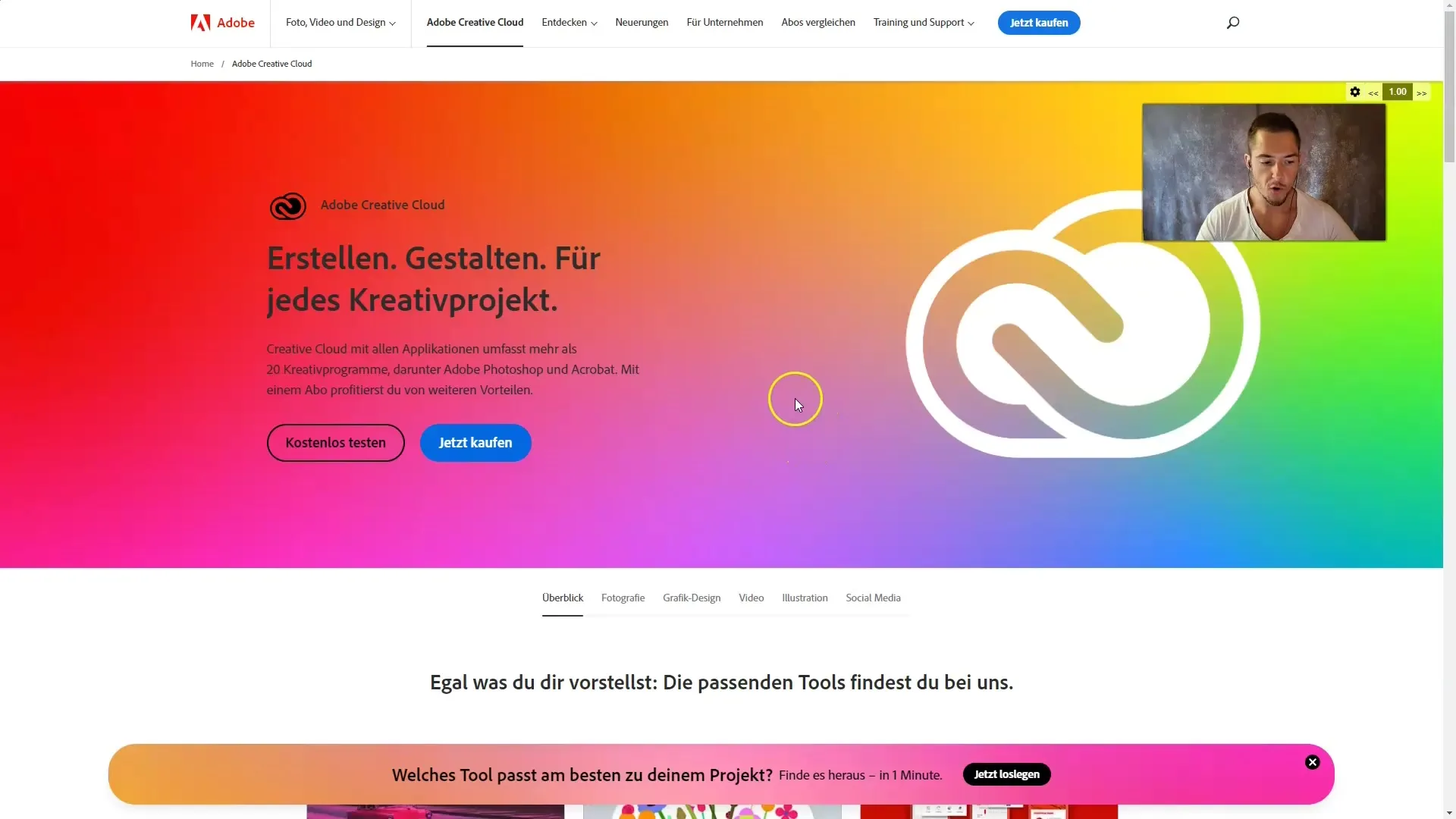
Klicka sedan på "Testa gratis". Du kommer att omdirigeras till en annan meny där du har möjlighet att testa Creative Cloud gratis. Observera att du måste avbryta detta inom de första 14 dagarna om du vill undvika de månatliga avgifterna.
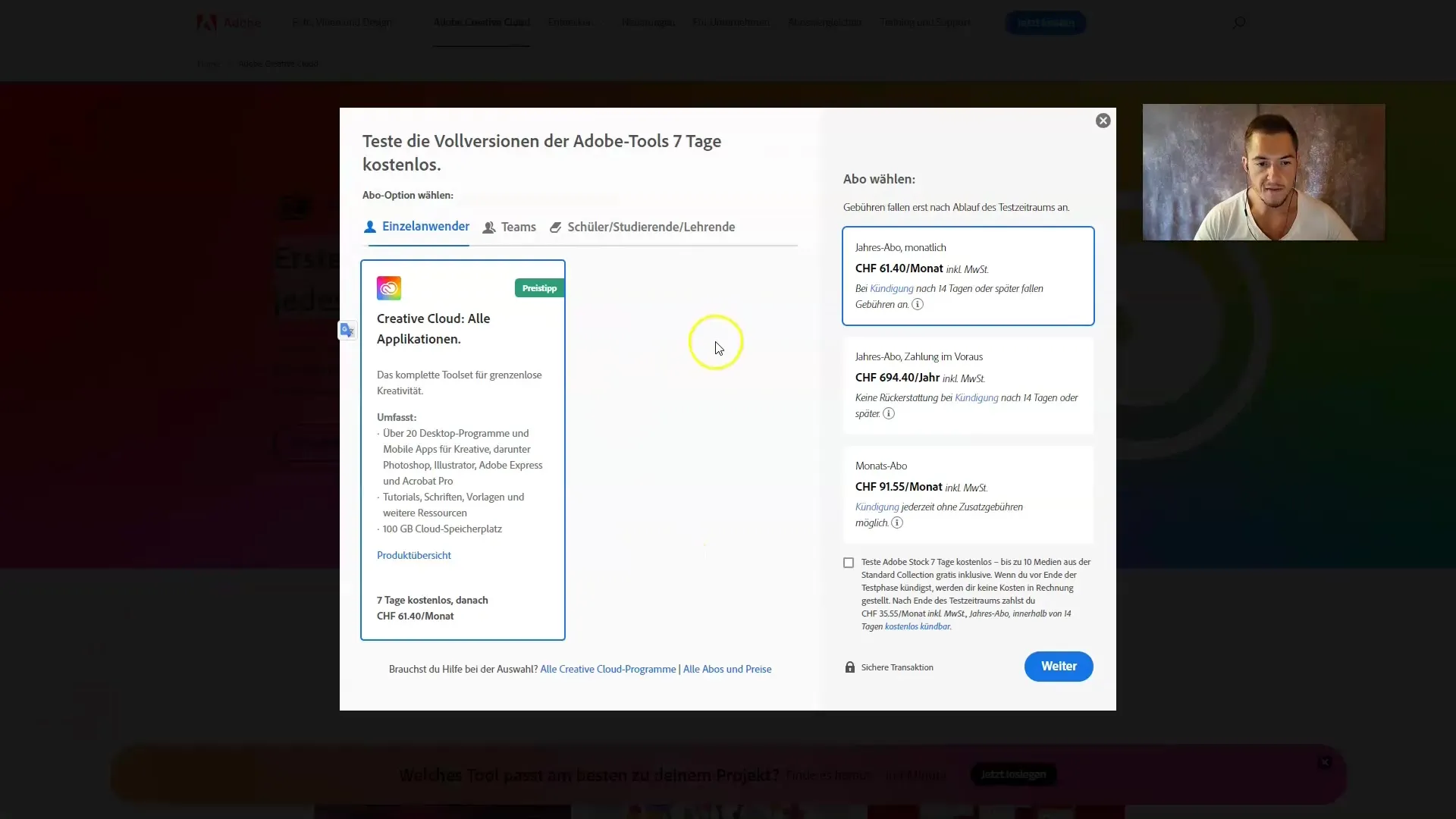
Steg 2: Välj betalningsmetod
Efter att ha klickat på "Testa gratis" uppmanas du att välja en betalningsmetod. I detta fall väljer jag PayPal. Det är viktigt att notera att du inte behöver betala något från början om du inte avbryter din provprenumeration inom 14 dagar. Annars debiteras en månatlig avgift på 63 € efter testperioden.
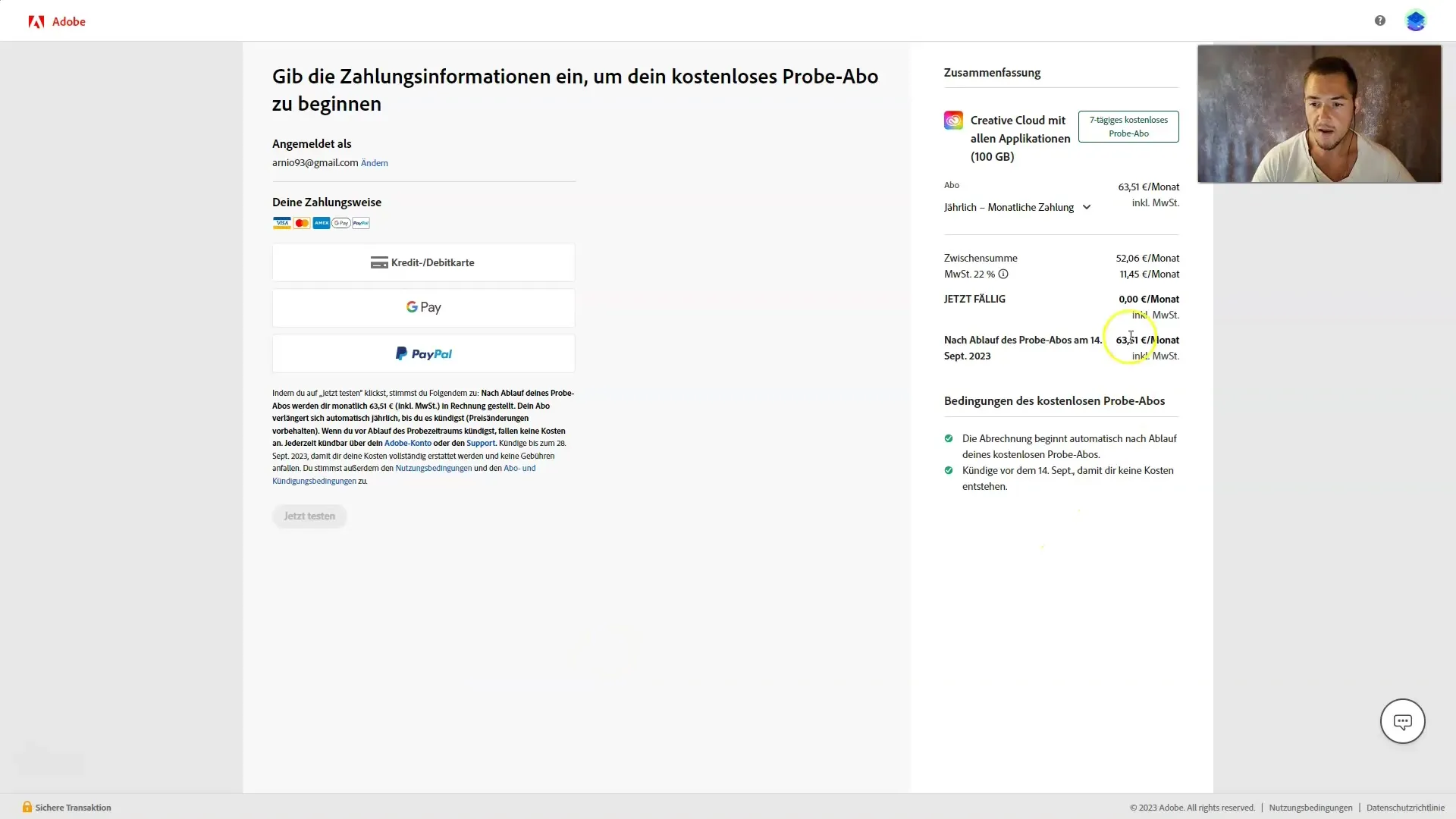
Om du redan har en prenumeration kan du få tillgång till den, annars bör du vara medveten om de olika appar du kan använda. Om du främst ska använda Creative Cloud för Photoshop är prenumerationen definitivt värd att överväga.
Steg 3: Ladda ner Photoshop
När betalningsmetoden är vald, omdirigeras du till ett gränssnitt där du redan ser alternativet att ladda ner Photoshop. Klicka på nedladdningslänken och vänta på att installationen ska börja på din dator.
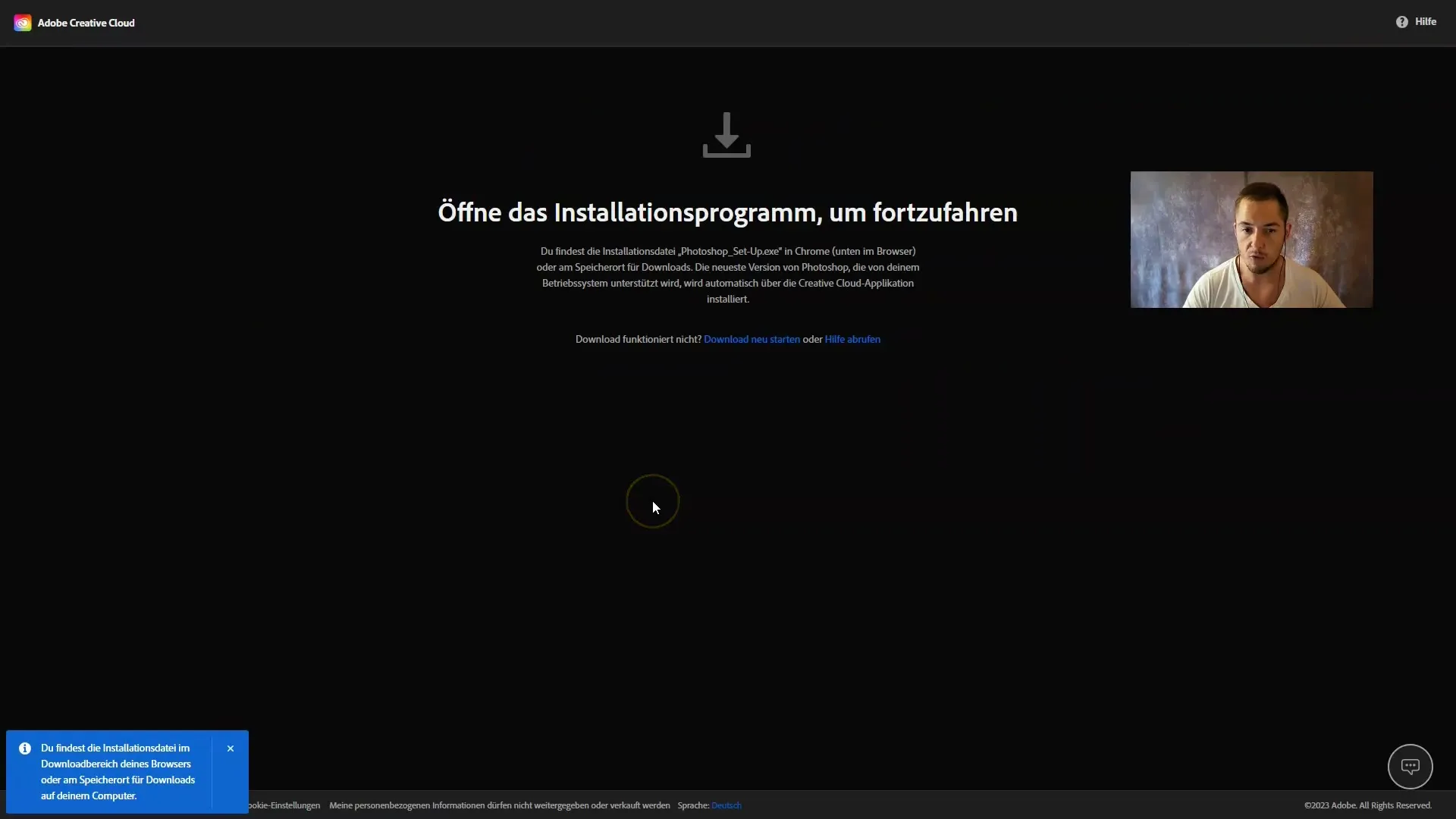
Nedladdningen sparas automatiskt i din nedladdningsmapp. Klicka på den nedladdade filen för att starta installationen. På detta gränssnitt klickar du bara vidare, precis som du är van vid vid varje installation.

Steg 4: Installera programmet
Installationen kan ta en liten stund, så var tålamodig. Du har under tiden möjlighet att svara på några frågor om hur du använder programmet. Du kan dock hoppa över dessa om du vill. Jag rekommenderar att du väljer "Hobby och privat användning".
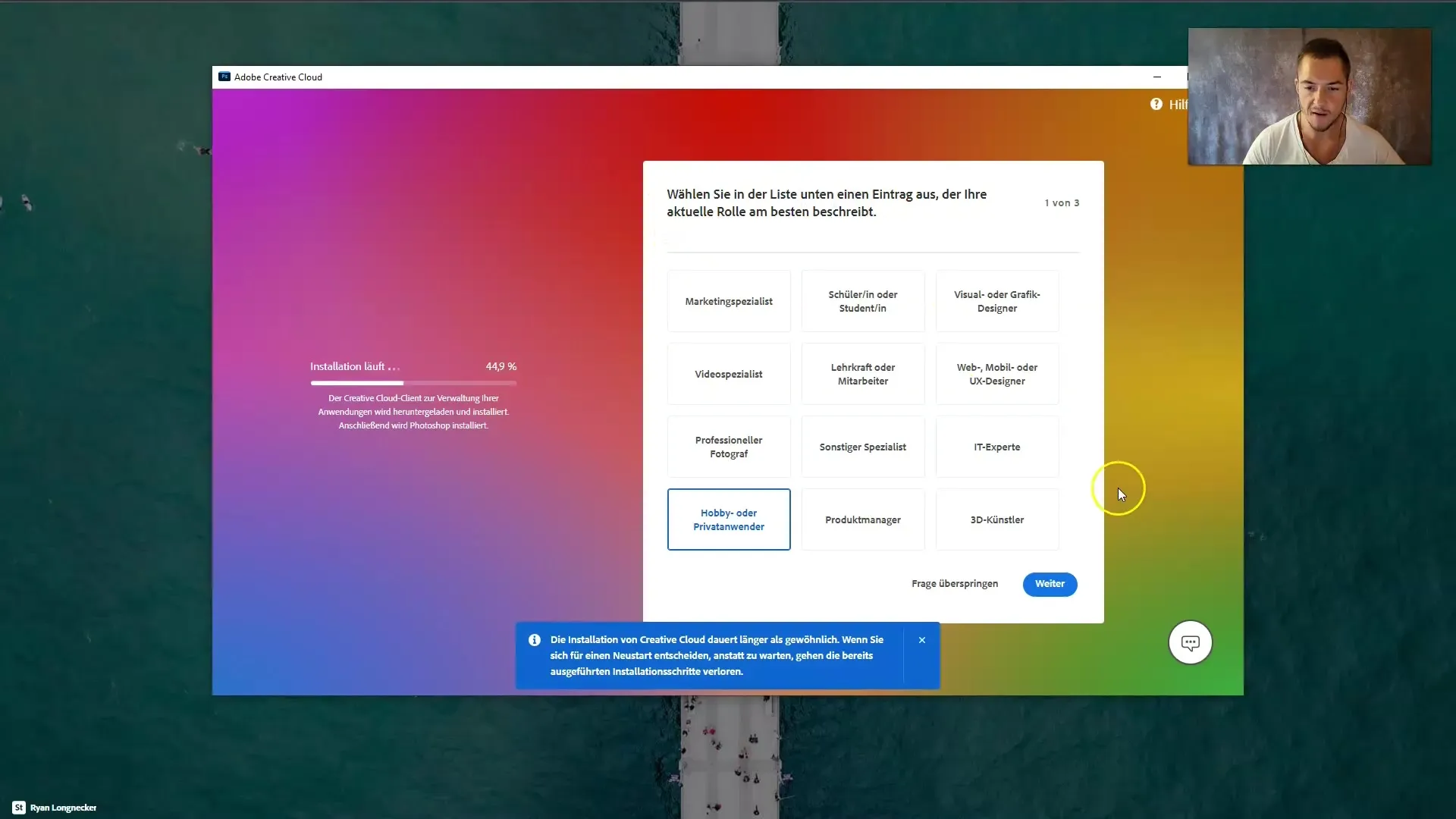
Därefter kommer du att bli ombedd om du vill se handledning och om du har använt Photoshop tidigare. Du kan svara utifrån din tidigare kunskap. Jag väljer "Umfattande kunskaper" eftersom jag redan har erfarenhet.
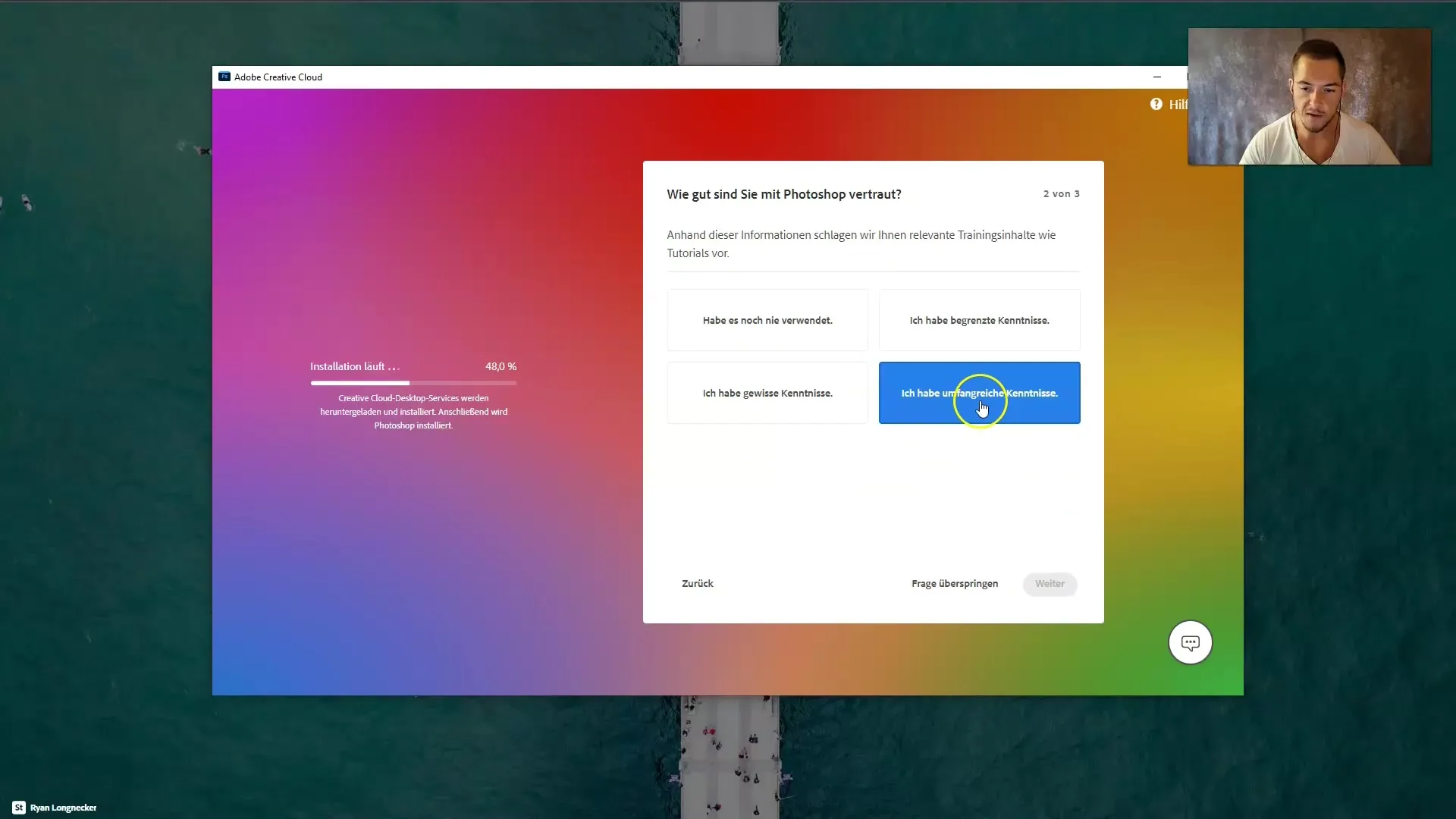
Steg 5: Creative Cloud och Photoshop Beta
När Creative Cloud är installerad ska den se ut enligt ditt valda designläge. Se till att navigera till Photoshop Beta-applikationen eftersom AIl-verktygen från Firefly endast finns tillgängliga i denna version för närvarande.
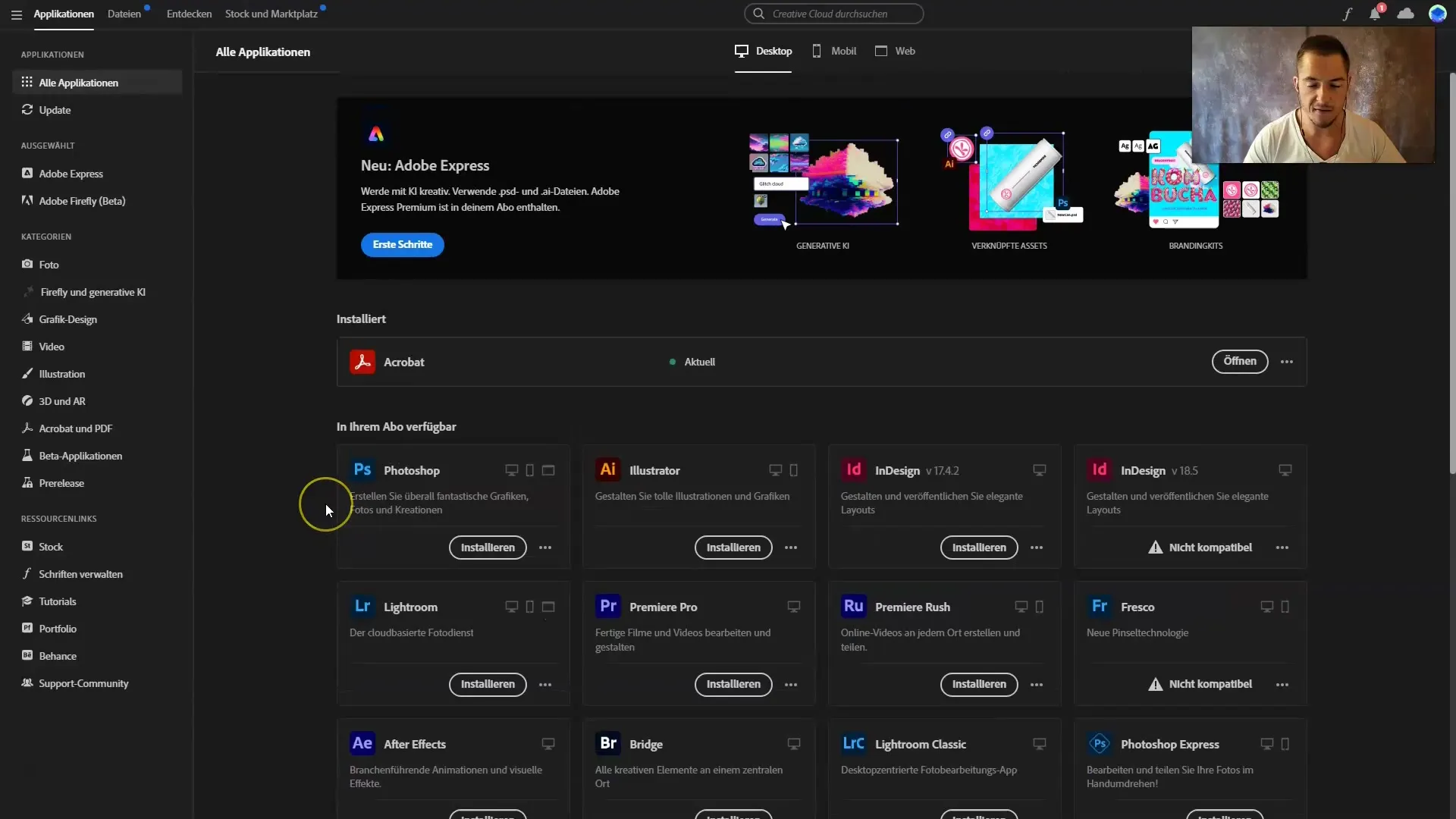
Klicka på "Betaapplikationer" och välj "Installera" för Photoshop Beta. Den här installationsprocessen kan ta lite tid. Vänta bara tills installationen är klar.
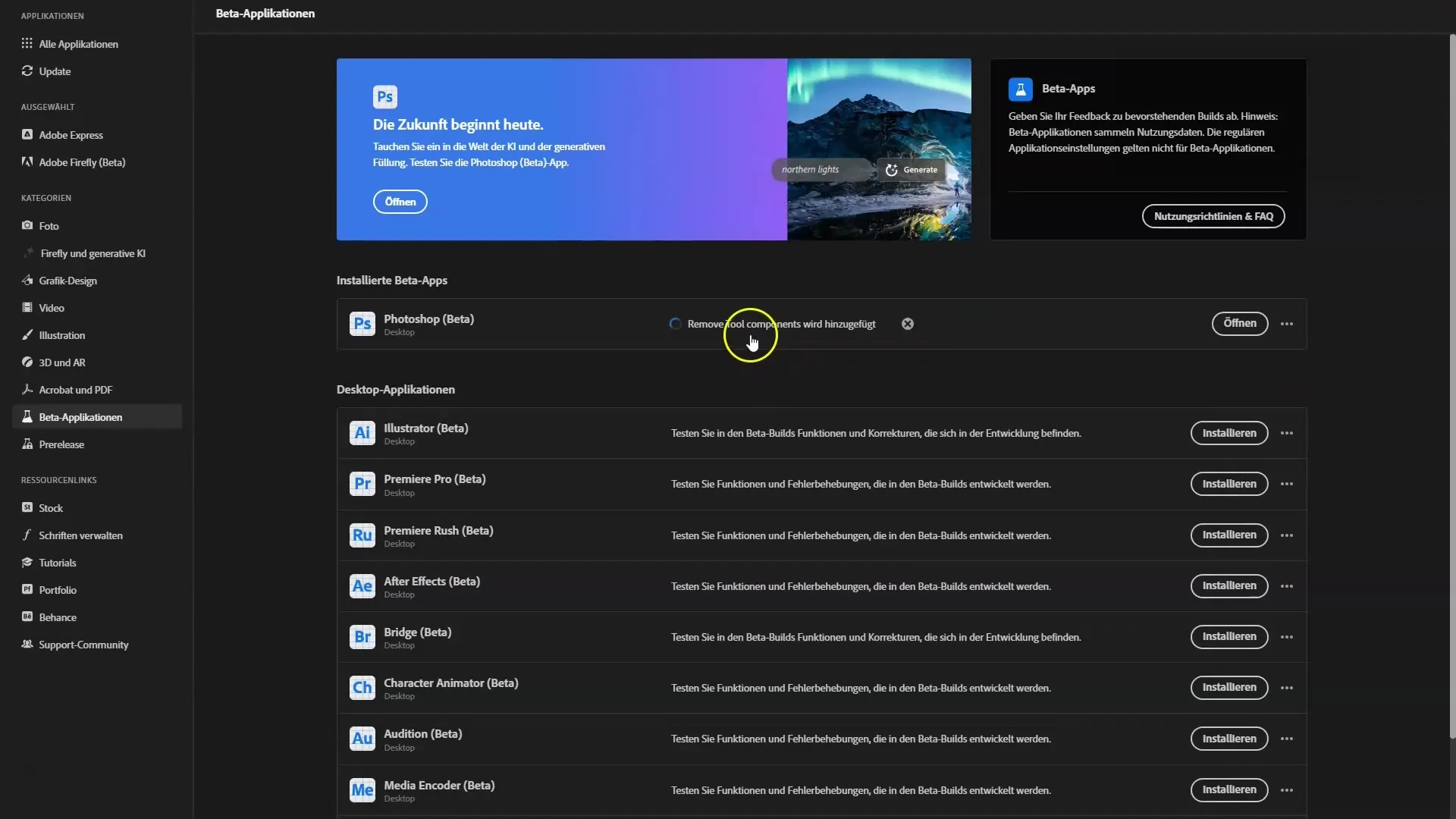
När installationen är klar klickar du bara på "Öppna". Sedan är du redo att testa de nya funktionerna och utforska de olika möjligheterna med den nya Photoshop Beta i samband med Adobe Firefly.
Sammanfattning
I den här handledningen har du lärt dig hur du laddar ner och installerar Adobes Creative Cloud samt använder Photoshop Beta. Installationen är enkel, gratis och ger dig möjlighet att testa de senaste funktionerna i Photoshop. Kom ihåg att säga upp ditt abonnemang i tid om du inte längre vill använda det.
Vanliga frågor
Vad är Photoshop Beta?Photoshop Beta är en testversion av Photoshop med aktuella funktioner och AI-verktyg.
Hur länge kan jag testa Creative Cloud gratis?Du kan testa Creative Cloud gratis i 14 dagar.
Vad händer efter testperioden för Creative Cloud?Efter 14 dagar kommer en månadsavgift på 63 € att debiteras om du inte avslutar prenumerationen.
Hur laddar jag ner Photoshop Beta?Efter att ha installerat Creative Cloud hittar du alternativet att ladda ner Photoshop Beta i användargränssnittet.
Måste jag ange en betalningsmetod för att testa Creative Cloud gratis?Ja, du måste ange en betalningsmetod, men de första 14 dagarna är gratis.


